Photoshop将2012打造出漂亮的金色纹理立体字
摘要:最终效果1、新建文件(大小差不多就行了,不是死数)。2、输入文字后,复制一个文本。3、对文字设置一些浮雕,默认设置即可(确定后再把文字栅格化...
最终效果

1、新建文件(大小差不多就行了,不是死数)。 2、输入文字后,复制一个文本。
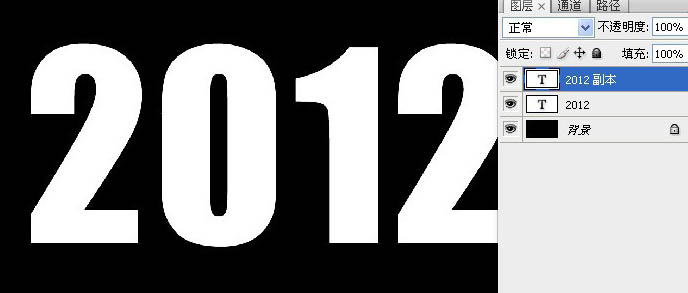
3、对文字设置一些浮雕,默认设置即可(确定后再把文字栅格化)。
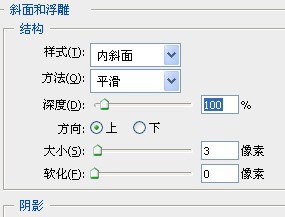
4、同时按住ctrl+alt+方向键制作立体字。

5、把所有复制出来的图层合并起来。
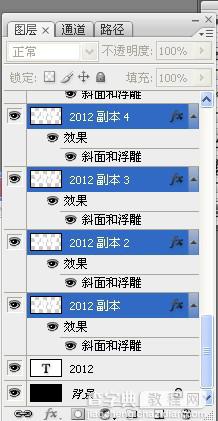
6、原文字移到图层最上面。
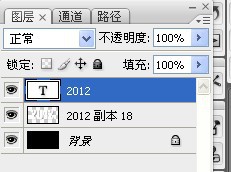
7、把未栅格化的文字放在图层最上方,填充一个颜色以便区分。
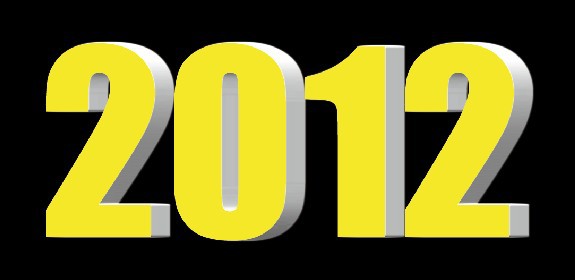
8、对字体设置如下。

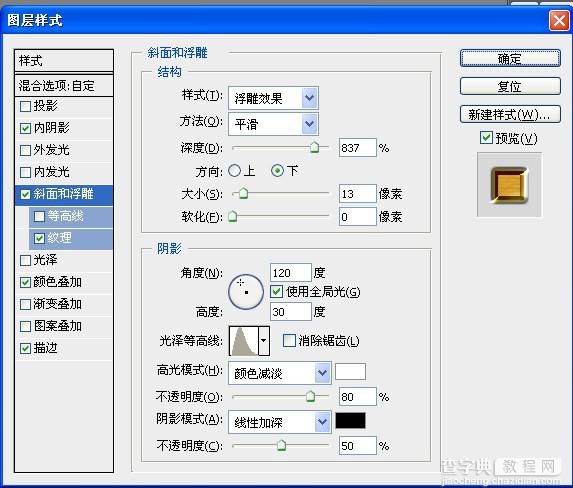

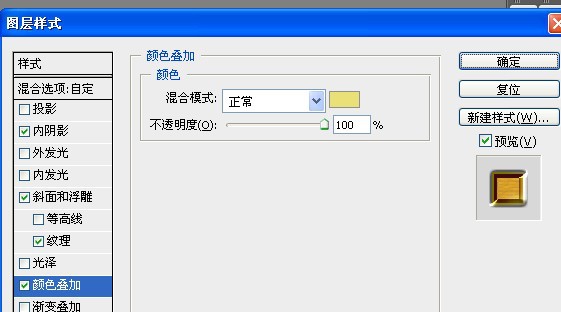
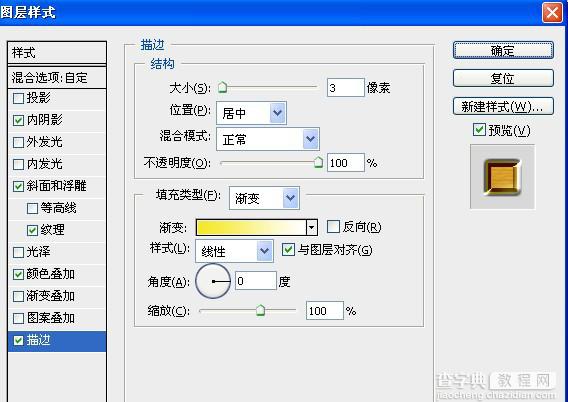

9、把文字下面的栅格化浮雕效果图层再复制一个出来备用。
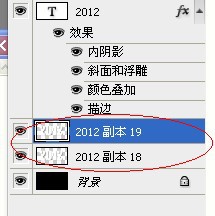
10、上面的那个白色浮雕图层进行文字效果设置。
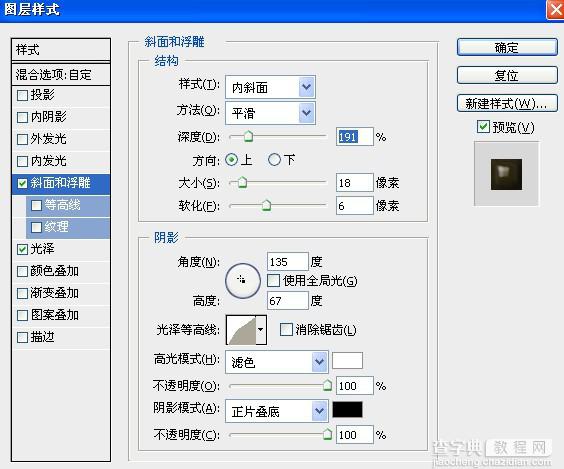


11、点缀一些星星。

12、换个底板看看效果。

最后加个倒影,完成最终效果。

【Photoshop将2012打造出漂亮的金色纹理立体字】相关文章:
